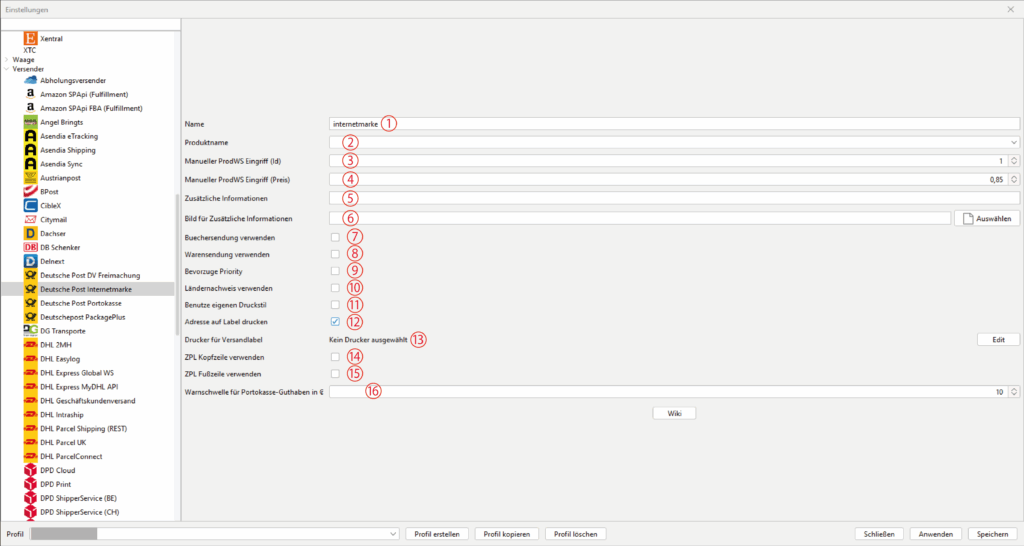Verbinde dein aktuelles Profil mit deinem gewünschten Versender auf dem Reiter „Allgemein“ unter dem Punkt „Standard Versender“. Danach wählst Du im BCS-Menü das entsprechend Modul aus unserer Versenderliste.
Deutsche Post Internetmarke:
Mit Internetmarke einfach und schnell Porto selber drucken.
Für die Eingabe Deiner Zugangsdaten nutze bitte unser Modul „Portokasse“.
-
Name 1
Vergib hier einen Namen für dieses Modul.
-
Produktname 2
Wähle hier dein Produkt der Internetmarke aus oder lass' dieses Feld frei, um Produkt-ID und Preis in den nächsten Feldern manuell einzutragen. Eine Liste der Produktcodes erhältst Du hier: https://www.deutschepost.de/de/d/dv_freimachung/downloads.html
Wähle dazu unter „Top-Links“ den Download der aktuellsten Produkt- und Preisliste. -
Man. ProdWS Eingriff (ID) 3
Trage die ID des gewählten Produktes ein. Unter
https://www.deutschepost.de/de/d/dv_freimachung/downloads.html
kannst Du eine aktuelle Liste aller Produkte und Preise herunterladen. -
Man. ProdWS Eingriff (Preis) 4
Trage den Preis des gewählten Produktes ein. Unter
https://www.deutschepost.de/de/d/dv_freimachung/downloads.html
kannst Du eine aktuelle Liste aller Produkte und Preise herunterladen. -
Zusätzliche Informationen 5
Gib hier zusätzliche Informationen zu deinen Sendungen ein.
-
Bild für zusätzliche Informationen 6
Hier hast Du die Möglichkeit ein Bild für die zusätzlichen Information hochzuladen.
-
Büchersendung verwenden 7
Aktiviere diese Checkbox, wenn es sich bei deinen Sendungen um Büchersendungen handelt.
-
Warensendung verwenden 8
Aktiviere diese Checkbox, wenn es sich bei deinen Sendungen um Warensendungen handelt.
-
Bevorzugte Priority 9
-
Ländernachweis verwenden 10
-
Benutze eigenen Druckstil 11
-
Adresse auf Label drucken 12
Wenn Du diese Checkbox deaktivierst, wird die Empfängeradresse nicht auf das Label gedruckt. Anstelle wird nur ein QR-Code abgedruckt., der die Adressinformationen enthält.
-
Drucker für Versandlabel 13
Konfiguriere hier den Drucker für Versandlabel.
-
ZPL Kopfzeile verwenden 14
-
ZPL Fußzeile verwenden 15
-
Warnschwelle für Portokassen-Guthaben in € 16
Trage hier ein, ab welchem Guthaben in der Portokasse du gewarnt werden möchtest, damit du das Guthaben rechtzeitig wieder auffüllen kannst.
TIPPs:
Einzelheiten und Tipps zur Druckerkonfiguration finden Sie auch im Abschnitt:
Labeldrucker konfigurieren